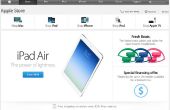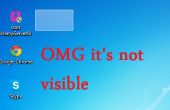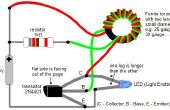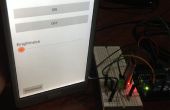Stap 8: Laatste stappen bij het gebruik van een huidige e-mail Apple ID instellen






U ziet een bericht bij de bovenkant van het scherm u vertellen om te controleren van uw e-mail voor instructies om deze account te verifiëren. Moet u inloggen op uw e-mailadres en het e-mailbericht van Apple vinden. Ik heb ook een voorbeeld van wat die ziet eruit als e-mail. U ziet een blauwe link naar "Nu controleren". Aanraken dat zal prompt u voor het inloggen met het Apple ID info die u net hebt ingesteld. Raak "Controleer adres" voltooi de verificatie. De laatste stap moet antwoord de vraag "Toestaan iCloud de locatie van uw iPad gebruiken?" 'OK' kiezen vindt inschakelen mijn iPad die kan worden gebruikt om te helpen bijhouden van uw iPad moet je verliezen. Deze functie geeft u ook manieren om te vergrendelen van uw iPad of zelfs wissen als u bang bent dat je hebt het ergens die moet je niet hebben verlaten of iemand heeft uw iPad die niet het moet! Het is een nuttige functie te hebben ingeschakeld, dus als dit uw iPad is, stel ik zou draaien op door het aanraken van "OK."
That's it! U bent alles instellen! Probeer je best om te onthouden uw Apple-ID en uw wachtwoord aangezien u nodig het vaak hebben zult bij het ophalen van apps. DEEL UW APPLE ID NIET MET IEMAND ANDERS! Een laatste ding, moeten wij hier te lock-in is niet nodig een creditcard en om af te ronden van enkele instellingen in iTunes zodat je bent in staat om te gaan (gratis) apps wanneer je maar zonder een creditcard wilt! Ga naar stap 9 om dit te doen.